iPhone播放音乐时如何显示专辑封面和歌词
摘要:iPhone播放音乐时怎么才能显示专辑封面和歌词?1.要给歌曲添加歌词和专辑封面,我们需要打开iTunes,在资料库中找到音乐,下面我们以精...
iPhone播放音乐时怎么才能显示专辑封面和歌词?
1.要给歌曲添加歌词和专辑封面,我们需要打开iTunes,在资料库中找到音乐,下面我们以精忠报国这首歌为例来进行操作,在该首歌曲上单击右键,选择显示简介菜单:
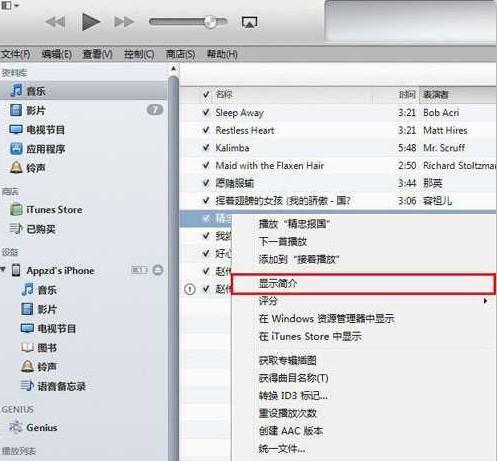
2.在打开的简介窗口中,选择歌词选项卡,输入该歌对应的歌词:
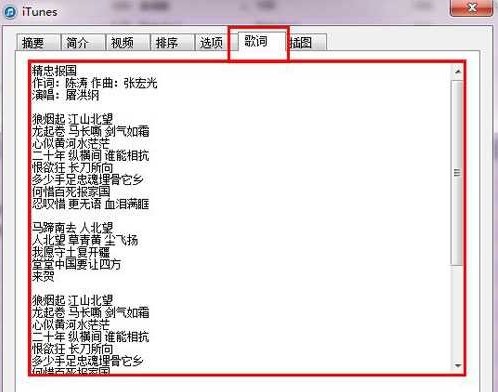
3.接着在简介窗口中,选择封面选项卡,输入该专辑对应的封面图片,可以直接在网上找到相关图片,复制一下图片然后在输入框粘贴,也可以点添加按钮从本地文件系统中选择图片:
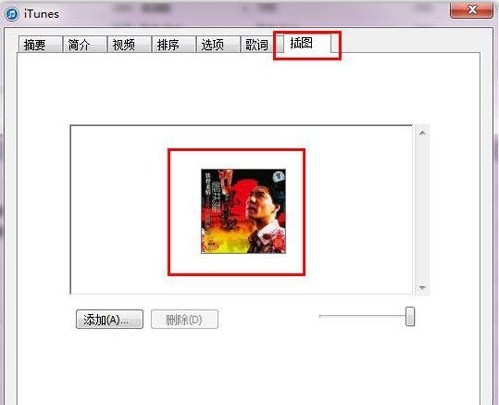
4.这就完成大部分工作了,接着把设备连接到电脑上,选择同步音乐:
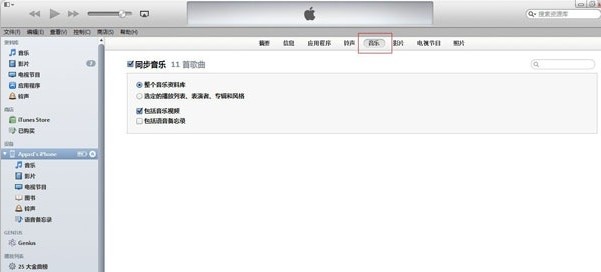
5.同步完成之后,在设备上打开 设置 -> 音乐,确认以下 歌词与Podcast信息 选项为打开状态:
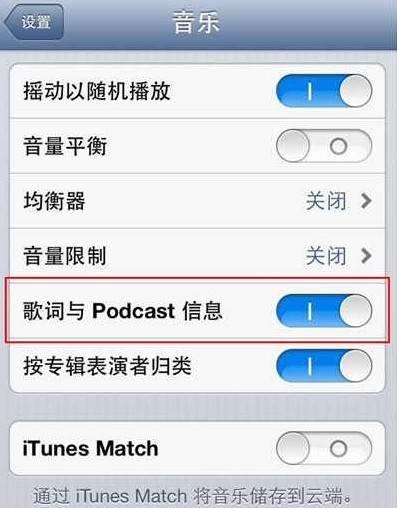
6.这时候打开音乐应用,你会发现专辑图片已经出来了:
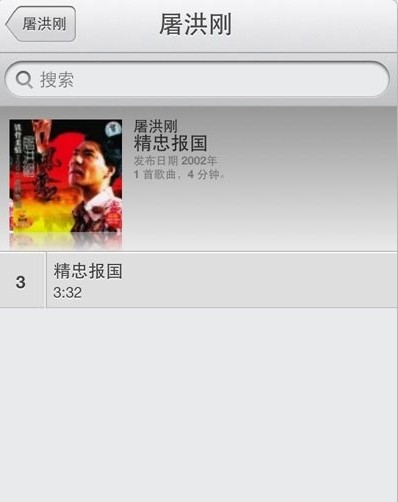
7.点击播放可以看到,专辑封面作为背景,歌词也显示出来了,如果只是显示专辑封面没有歌词,不要慌张,点一下屏幕就会切换显示歌词了:

【iPhone播放音乐时如何显示专辑封面和歌词】相关文章:
下一篇:
iPhone上直接更换微信铃声
